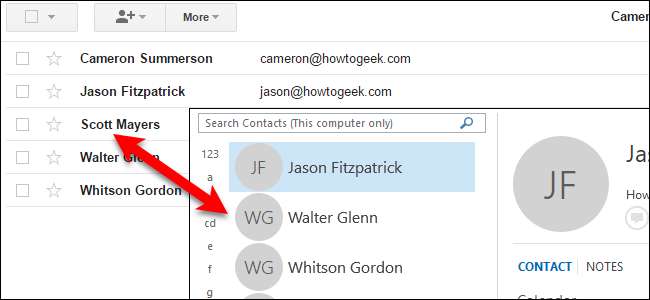
Μπορείτε να χρησιμοποιήσετε το Microsoft Outlook με σχεδόν οποιονδήποτε λογαριασμό email, συμπεριλαμβανομένου του Gmail, αλλά το Outlook δεν παρέχει έναν ενσωματωμένο τρόπο συγχρονισμού των επαφών σας στο Gmail. Εάν έχετε συγκεντρώσει πολλές επαφές και στις δύο υπηρεσίες, θα πρέπει να τις εισαγάγετε από τον άλλο για να τις χρησιμοποιήσετε.
Θα μπορούσατε να εισαγάγετε ξανά κάθε επαφή μία προς μία, φυσικά, αλλά σας συνιστούμε να εισαγάγετε όλες τις επαφές σας με μία κίνηση. Σε αυτό το άρθρο, θα δείξουμε πώς να εξάγουμε πρώτα τις επαφές σας από το Gmail στο Outlook και μετά να εξάγουμε από το Outlook στο Gmail.
Πώς να εξαγάγετε επαφές από το Gmail και να τις εισαγάγετε στο Outlook
Για εξαγωγή επαφών από τον λογαριασμό σας στο Gmail, ανοίξτε ένα πρόγραμμα περιήγησης και συνδεθείτε στον λογαριασμό σας. Στη συνέχεια, κάντε κλικ στο "Gmail" και, στη συνέχεια, επιλέξτε "Επαφές" από το αναπτυσσόμενο μενού.
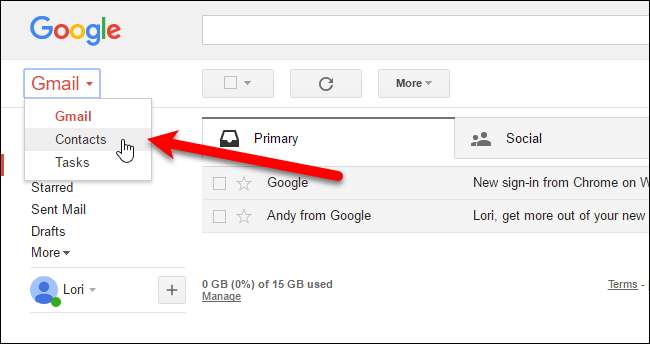
Η Google επανασχεδιάζει τις Επαφές και μπορείτε να δοκιμάσετε την προεπισκόπηση Επαφών (κάντε κλικ στο "Δοκιμάστε Προεπισκόπηση Επαφών" στο μενού στα αριστερά κατά την προβολή επαφών στην παλιά έκδοση). Ωστόσο, η προεπισκόπηση επαφών δεν σας επιτρέπει ακόμη να εξάγετε επαφές, επομένως πρέπει να επιστρέψετε στην παλιά έκδοση για να εξαγάγετε τις επαφές μας. Για να το κάνετε αυτό, κάντε κλικ στο "Μετάβαση στην παλιά έκδοση" στο κάτω μέρος της λίστας επιλογών στα αριστερά.
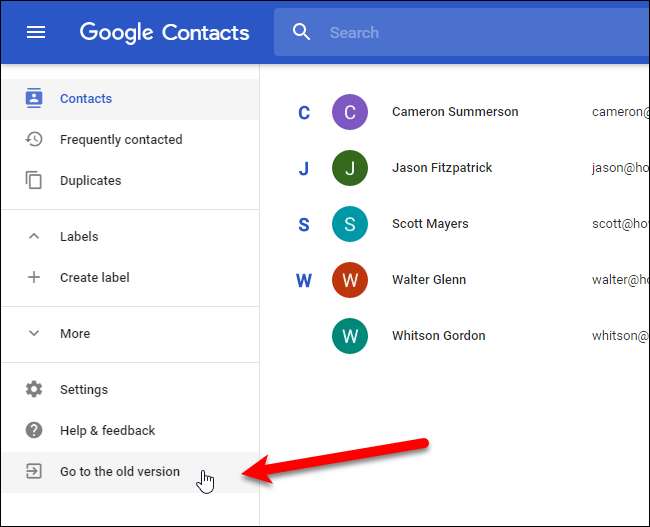
Μόλις επιστρέψετε στην παλιά έκδοση των Επαφών Google, κάντε κλικ στην επιλογή "Περισσότερα" στο επάνω μέρος της σελίδας και επιλέξτε "Εξαγωγή" από το αναπτυσσόμενο μενού.
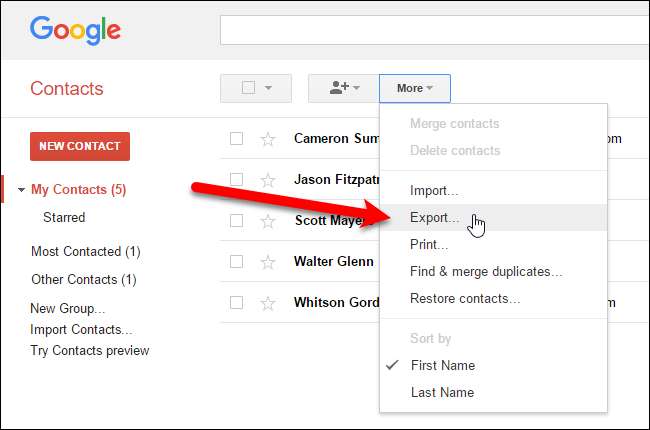
Σημειώστε ότι μπορείτε να εξαγάγετε μια ομάδα, επιλεγμένες επαφές ή όλες τις επαφές σας σε μία από τις τρεις μορφές. Η μορφή εξαγωγής θα πρέπει να είναι ένα Outlook .CSV (CSV = Comma Separated Values, που σημαίνει ότι κάθε πεδίο [Name, Address, Phone, etc.] διαχωρίζεται με κόμμα) αρχείο. Επιλέξτε τις επαφές που θέλετε να εξαγάγετε και, στη συνέχεια, επιλέξτε την επιλογή "Μορφή Outlook CSV".
Κάντε κλικ στο "Εξαγωγή" για να ξεκινήσετε τη διαδικασία εξαγωγής.
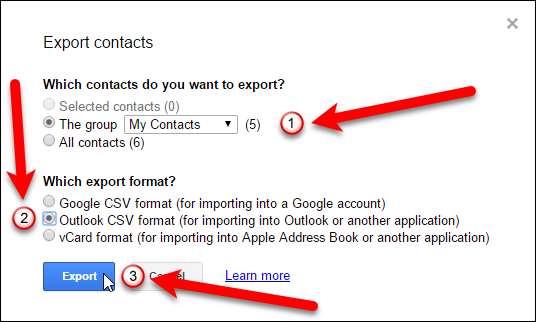
Στο πλαίσιο διαλόγου Αποθήκευση ως, μεταβείτε στο σημείο όπου θέλετε να αποθηκεύσετε το αρχείο CSV των επαφών σας. Από προεπιλογή, το contacts.csv εισάγεται στο πλαίσιο "Όνομα αρχείου" ως πρόταση για ένα όνομα, αλλά μπορείτε να το αλλάξετε, αν θέλετε. Στη συνέχεια, κάντε κλικ στο κουμπί "Αποθήκευση".
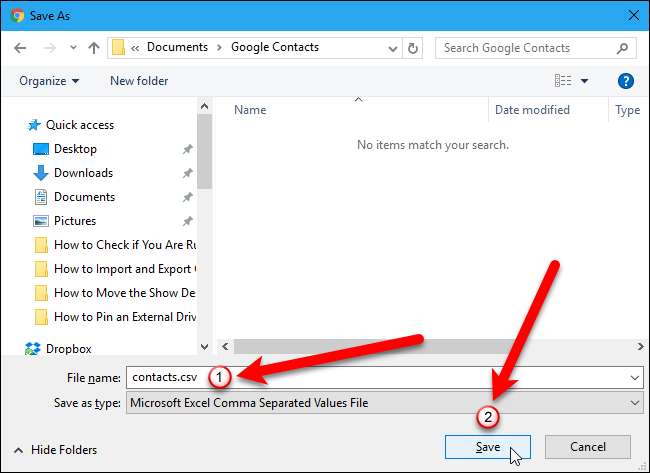
Όταν ολοκληρωθεί η εξαγωγή, μπορείτε να ανοίξετε το εξαγόμενο αρχείο .CSV στο Excel και να το χειριστείτε προσθέτοντας διευθύνσεις, αριθμούς τηλεφώνου, διευθύνσεις email και άλλες πληροφορίες που θα σας βοηθήσουν να ολοκληρώσετε το βιβλίο διευθύνσεών σας. Ενώ αυτό είναι ένα προαιρετικό βήμα, είναι ωραίο να μπορείτε να περάσετε και να κάνετε τις επαφές σας τακτοποιημένες και συνεπείς.

Όταν είστε έτοιμοι, ήρθε η ώρα να εισαγάγετε το λαμπερό νέο αρχείο επαφών σας στο Outlook. Ανοίξτε το Outlook και κάντε κλικ στην καρτέλα "Αρχείο".
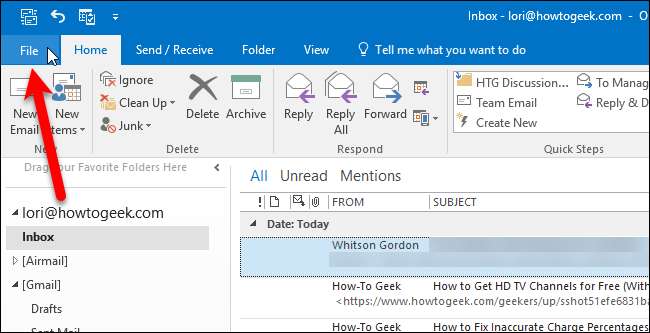
Στην οθόνη παρασκηνίου, κάντε κλικ στο "Άνοιγμα & Εξαγωγή" στα αριστερά και στη συνέχεια κάντε κλικ στο κουμπί "Εισαγωγή / Εξαγωγή".
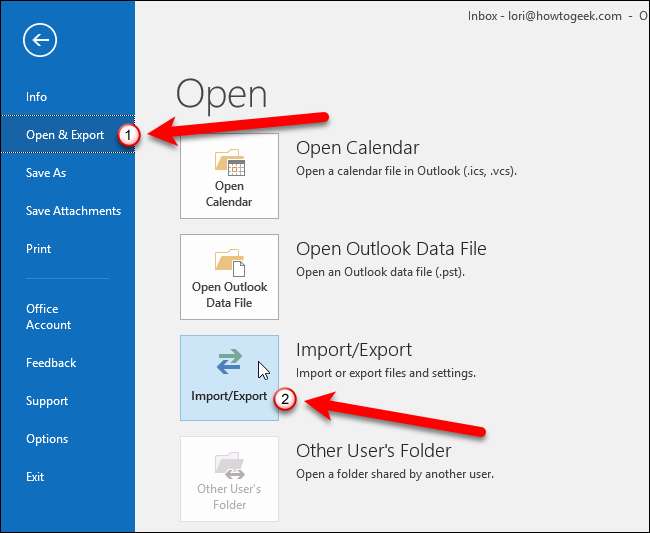
Εμφανίζεται το παράθυρο διαλόγου "Οδηγός εισαγωγής και εξαγωγής". Επιλέξτε "Εισαγωγή από άλλο πρόγραμμα ή αρχείο" στην ενότητα Επιλογή ενέργειας για εκτέλεση και, στη συνέχεια, κάντε κλικ στο κουμπί "Επόμενο".

Επιλέξτε "Τιμές διαχωρισμένες με κόμμα" και κάντε κλικ στο κουμπί "Επόμενο".

Τώρα, πρέπει να επιλέξετε το αρχείο για εισαγωγή, οπότε κάντε κλικ στο κουμπί "Αναζήτηση".
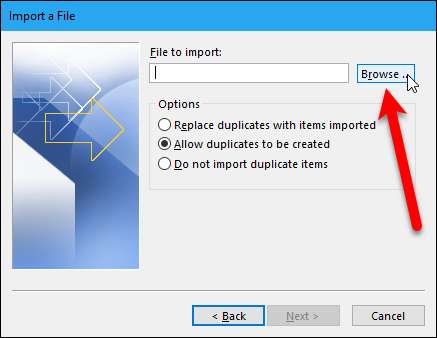
Στο παράθυρο διαλόγου Αναζήτηση, μεταβείτε στο φάκελο στον οποίο αποθηκεύσατε το αρχείο .csv, επιλέξτε το αρχείο και, στη συνέχεια, κάντε κλικ στο κουμπί "OK".
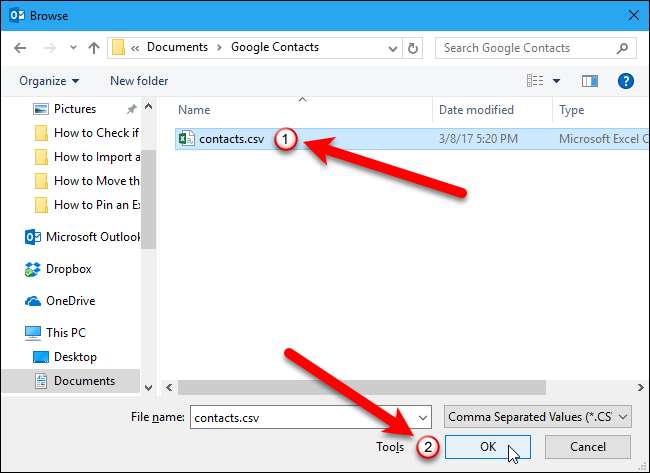
Στην περιοχή Επιλογές, αποφασίστε εάν θέλετε ή όχι να εισαχθούν διπλότυπα. Μπορείτε να εξοικονομήσετε χρόνο αργότερα επιλέγοντας "Μην εισάγετε διπλά στοιχεία" τώρα. Κάντε κλικ στο κουμπί "Επόμενο".
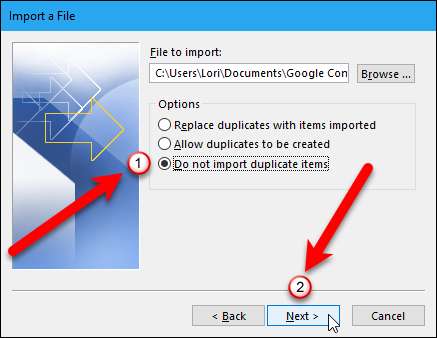
Επιλέξτε "Επαφές" στο πλαίσιο Επιλογή φακέλου προορισμού κάτω από το λογαριασμό email όπου θέλετε να αποθηκεύσετε τις επαφές σας. Στη συνέχεια, κάντε κλικ στο κουμπί "Επόμενο".
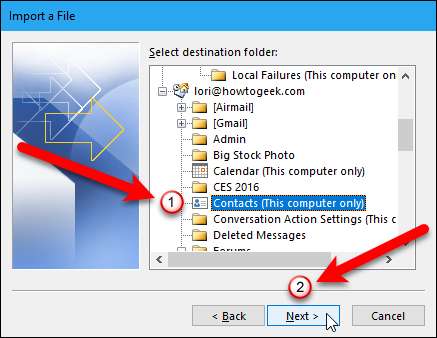
Η τελευταία οθόνη στο παράθυρο διαλόγου Εισαγωγή αρχείου δείχνει τι πρόκειται να συμβεί ("Εισαγωγή" Επαφές "από φάκελο: Επαφές") και σας δίνει την ευκαιρία να χαρτογραφήσετε τυχόν προσαρμοσμένα πεδία που ενδέχεται να έχετε δημιουργήσει στις Επαφές Gmail.
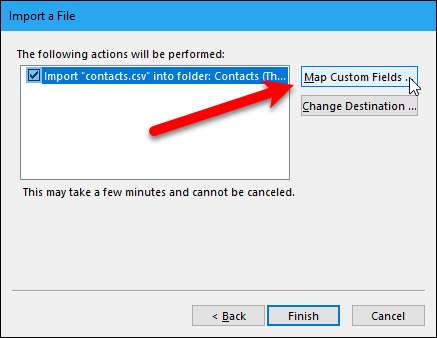
Τι σημαίνει χαρτογράφηση προσαρμοσμένων πεδίων; Απλά, ορισμένα από τα πεδία στο αρχείο .csv που προέρχονται από το Gmail ενδέχεται να μην ταιριάζουν με το βιβλίο διευθύνσεων προορισμού στο οποίο εισάγετε, πράγμα που σημαίνει ότι θα πρέπει να τα "χαρτογραφήσετε". Όπως εξηγεί ο διάλογος, πρέπει να σύρετε την τιμή στο αρχείο .csv στα δεξιά, στο πεδίο στο Outlook στα αριστερά που μοιάζει περισσότερο με αυτό.
Όταν ολοκληρώσετε τη χαρτογράφηση πεδίων, κάντε κλικ στο κουμπί "OK".
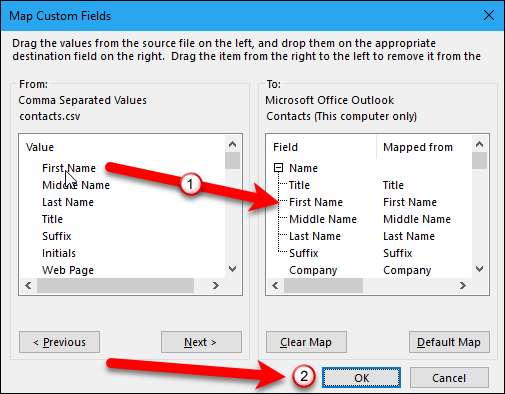
Τώρα, κάντε κλικ στο κουμπί "Τέλος" για να ολοκληρώσετε τη διαδικασία εισαγωγής.
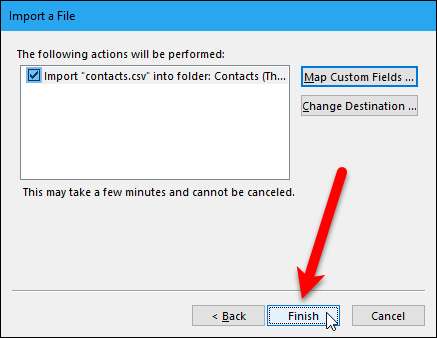
Μπορείτε να δείτε τις επαφές που έχετε εισαγάγει ανοίγοντας το εικονίδιο "Άτομα" στο κάτω μέρος του αριστερού παραθύρου.
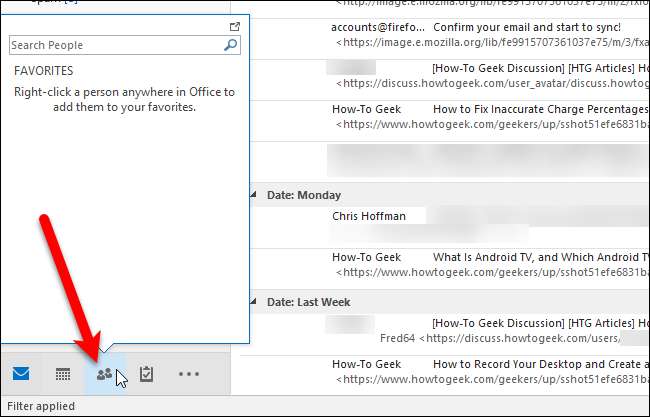
Οι επαφές σας στο Gmail είναι πλέον διαθέσιμες στο Outlook.
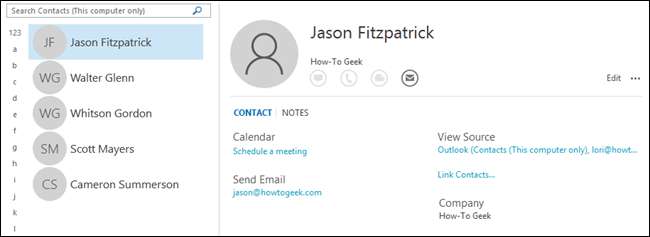
Τώρα, μπορείτε να διαβάσετε και να επεξεργαστείτε το περιεχόμενο της καρδιάς σας, προσθέτοντας εικόνες, διευθύνσεις αλληλογραφίας, δευτερεύοντες αριθμούς τηλεφώνου και οποιαδήποτε άλλη πληροφορία που πιστεύετε ότι είναι σημαντικά και σχετικά.
Πώς να εξαγάγετε επαφές από το Outlook και να τις εισαγάγετε στο Gmail
Εάν έχετε τις επαφές σας στο Outlook και θέλετε να τις μεταφέρετε στο λογαριασμό σας στο Gmail, ανοίξτε το Outlook και κάντε κλικ στην καρτέλα "Αρχείο".

Στην οθόνη παρασκηνίου, κάντε κλικ στο "Άνοιγμα & Εξαγωγή" στα αριστερά και στη συνέχεια κάντε κλικ στο κουμπί "Εισαγωγή / Εξαγωγή".

Εμφανίζεται το παράθυρο διαλόγου "Οδηγός εισαγωγής και εξαγωγής". Επιλέξτε "Εξαγωγή σε αρχείο" στην ενότητα Επιλογή ενέργειας για εκτέλεση και, στη συνέχεια, κάντε κλικ στο κουμπί "Επόμενο".
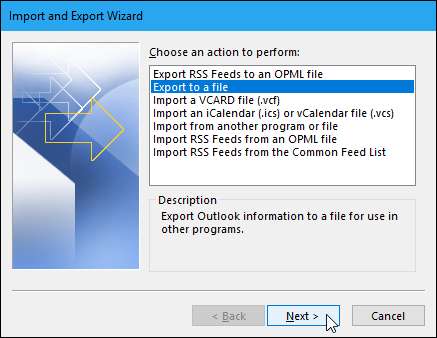
Επιλέξτε "Τιμές διαχωρισμένες με κόμμα" και κάντε κλικ στο κουμπί "Επόμενο".
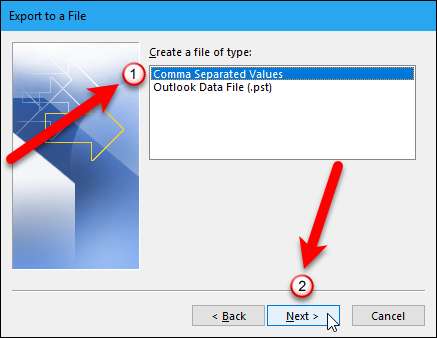
Επιλέξτε "Επαφές" στο φάκελο Επιλογή για εξαγωγή από το πλαίσιο κάτω από τον λογαριασμό email στον οποίο βρίσκονται οι επαφές σας. Στη συνέχεια, κάντε κλικ στο κουμπί "Επόμενο".

Τώρα, πρέπει να επιλέξουμε μια τοποθεσία και να καθορίσουμε ένα όνομα για το εξαγόμενο αρχείο, οπότε κάντε κλικ στο κουμπί "Αναζήτηση".
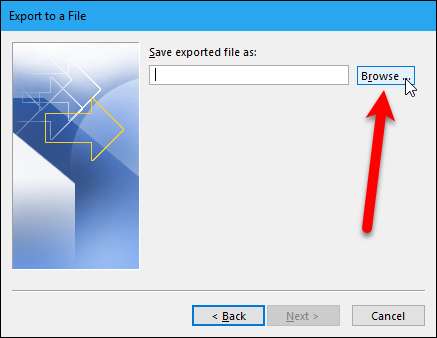
Στο παράθυρο διαλόγου Αναζήτηση, μεταβείτε στο φάκελο στον οποίο θέλετε να αποθηκεύσετε το αρχείο .csv. Το προεπιλεγμένο όνομα του αρχείου στο πλαίσιο "Όνομα αρχείου" είναι το contacts.csv, αλλά μπορείτε να το αλλάξετε αν θέλετε. Κάντε κλικ στο κουμπί "OK" για να επιλέξετε το αρχείο προς εισαγωγή.
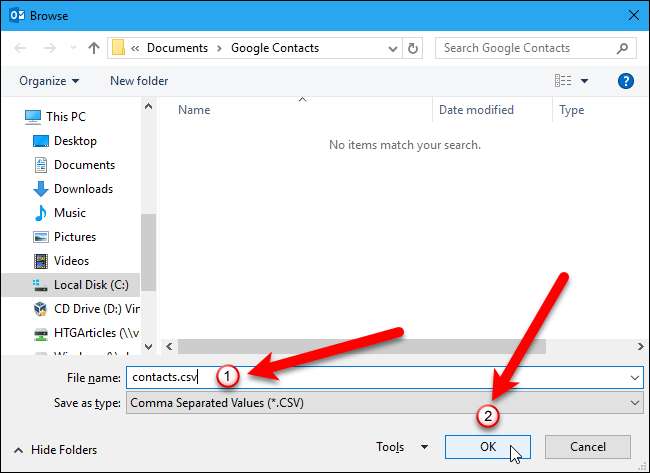
Κάντε κλικ στο κουμπί "Επόμενο" για να συνεχίσετε.
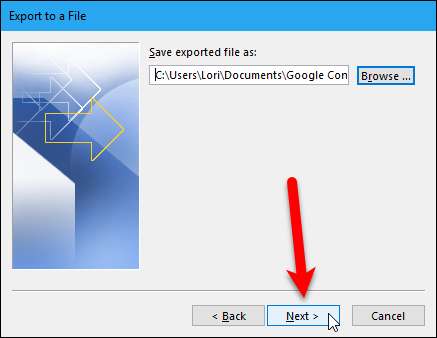
Η τελευταία οθόνη στο παράθυρο διαλόγου Εξαγωγή σε αρχείο σας δείχνει τι πρόκειται να συμβεί ("Εξαγωγή" Επαφές "από φάκελο: Επαφές") και σας δίνει την ευκαιρία να χαρτογραφήσετε τυχόν προσαρμοσμένα πεδία που ενδέχεται να έχετε δημιουργήσει στο Outlook.
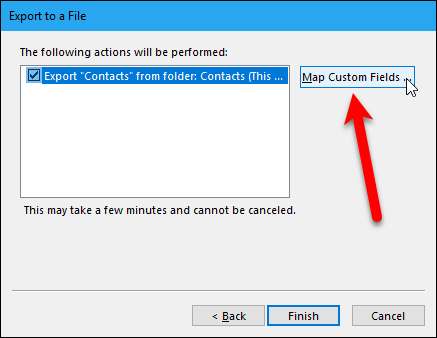
Τι σημαίνει χαρτογράφηση προσαρμοσμένων πεδίων; Απλά, ορισμένα από τα πεδία στο βιβλίο διευθύνσεων του Outlook ενδέχεται να μην ταιριάζουν με τον προορισμό που εισάγετε στο αρχείο .csv, πράγμα που σημαίνει ότι θα πρέπει να τα "χαρτογραφήσετε". Όπως εξηγεί ο διάλογος, σύρετε την τιμή του Outlook από τη λίστα στα δεξιά, στο πεδίο στο αρχείο .csv στα αριστερά που μοιάζει περισσότερο με αυτό. Οι πιθανότητες είναι ότι δεν θα χρειαστεί να το χάσετε, αλλά είναι καλό να γνωρίζετε σε περίπτωση που εισαγάγετε τις επαφές σας στο Outlook και καταλήξετε σε αναντιστοιχία πεδίων.
Όταν ολοκληρώσετε τη χαρτογράφηση πεδίων, κάντε κλικ στο κουμπί "OK".
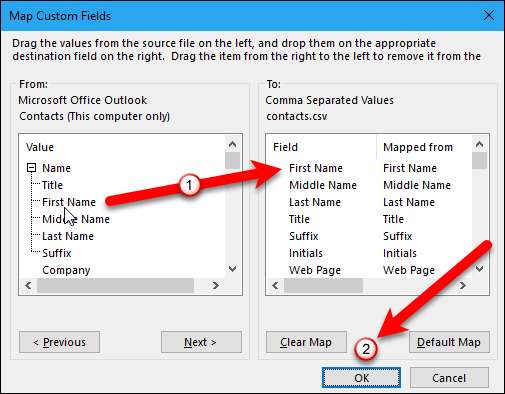
Κάντε κλικ στο κουμπί "Τέλος" για να ολοκληρώσετε τη διαδικασία εξαγωγής.
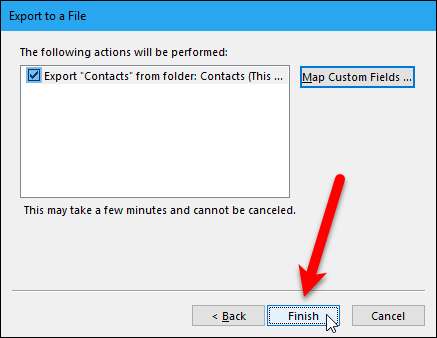
Όταν ολοκληρωθεί η εξαγωγή, μπορείτε να ανοίξετε το εξαγόμενο αρχείο .csv στο Excel και να το χειριστείτε όπως θέλετε, προσθέτοντας διευθύνσεις, αριθμούς τηλεφώνου, διευθύνσεις ηλεκτρονικού ταχυδρομείου και άλλες πληροφορίες που θα σας βοηθήσουν να ολοκληρώσετε το βιβλίο διευθύνσεών σας. Ενώ αυτό είναι ένα προαιρετικό βήμα, είναι ωραίο να μπορείτε να περάσετε και να κάνετε τις επαφές σας τακτοποιημένες και συνεπείς.
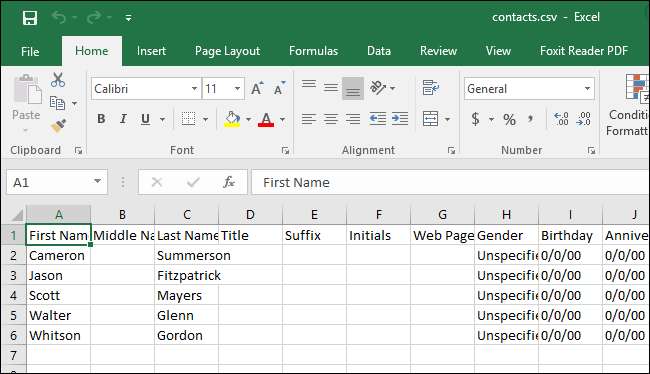
Όταν είστε έτοιμοι να εισαγάγετε τις επαφές σας στο Gmail, ανοίξτε ένα πρόγραμμα περιήγησης και συνδεθείτε στον λογαριασμό σας. Στη συνέχεια, κάντε κλικ στο "Gmail" και επιλέξτε "Επαφές" από το αναπτυσσόμενο μενού.
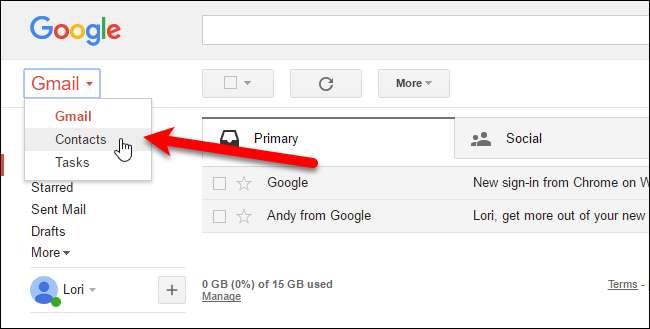
Η Google επανασχεδιάζει τις Επαφές και μπορείτε να δοκιμάσετε την προεπισκόπηση Επαφών (κάντε κλικ στο "Δοκιμάστε Προεπισκόπηση Επαφών" στο μενού στα αριστερά κατά την προβολή επαφών στην παλιά έκδοση). Ωστόσο, η προεπισκόπηση επαφών δεν σας επιτρέπει ακόμη να εισαγάγετε επαφές, επομένως πρέπει να επιστρέψετε στην παλιά έκδοση για να εισαγάγετε τις επαφές μας. Για να το κάνετε αυτό, κάντε κλικ στο "Μετάβαση στην παλιά έκδοση" στο κάτω μέρος της λίστας επιλογών στα αριστερά.
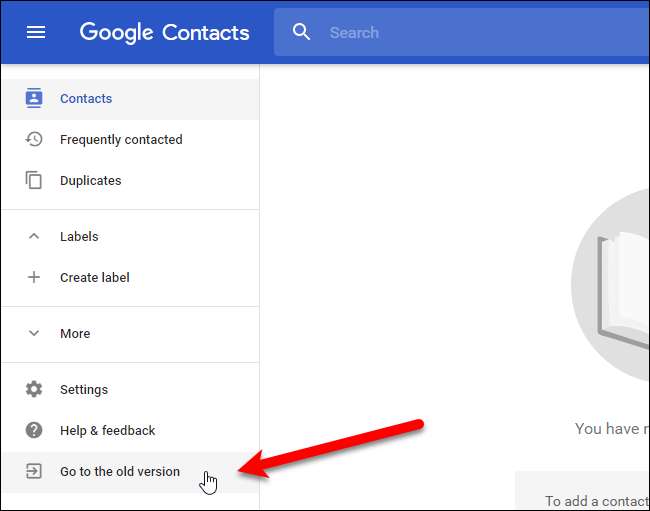
Στην οθόνη Επαφές, κάντε κλικ στο κουμπί "Περισσότερα" και επιλέξτε "Εισαγωγή" από το αναπτυσσόμενο μενού.
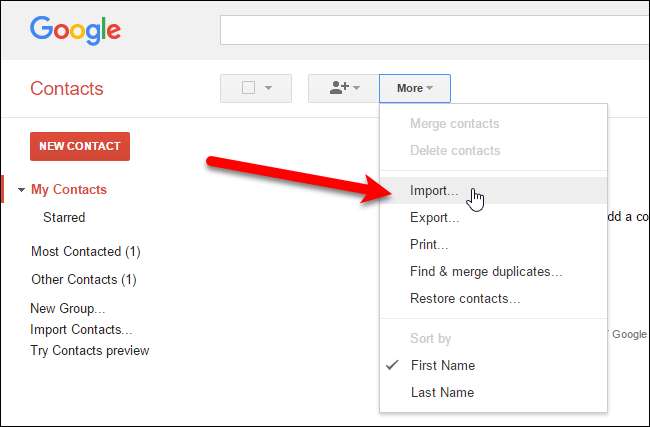
Κάντε κλικ στο κουμπί "Επιλογή αρχείου" στο παράθυρο διαλόγου Εισαγωγή επαφών.
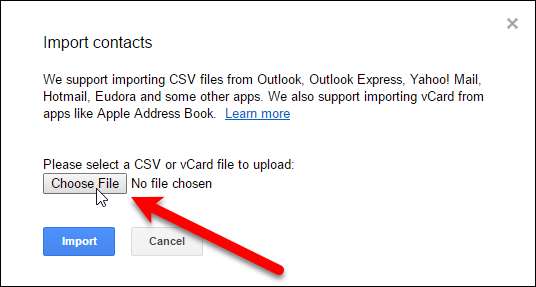
Στο πλαίσιο διαλόγου Άνοιγμα, μεταβείτε στο φάκελο στον οποίο αποθηκεύσατε το αρχείο .csv από το Outlook, επιλέξτε το αρχείο και, στη συνέχεια, κάντε κλικ στο κουμπί "Άνοιγμα".
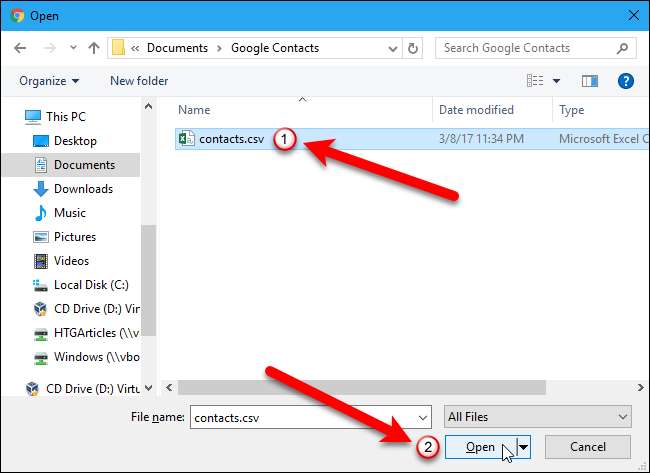
Κάντε κλικ στο κουμπί "Εισαγωγή" στο παράθυρο διαλόγου Εισαγωγή επαφών για να ολοκληρώσετε την εισαγωγή των επαφών από το αρχείο .csv.
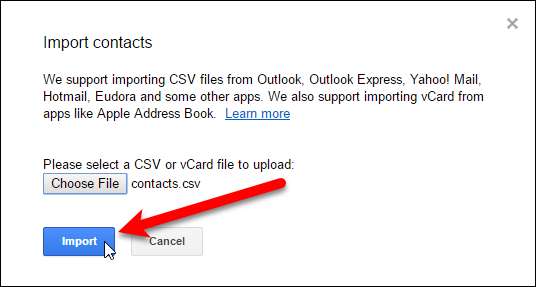
Οι πρόσφατα εισαγόμενες επαφές σας δεν θα συγχωνευτούν στην κύρια λίστα επαφών σας - τουλάχιστον όχι στο Gmail - αντ 'αυτού, θα αποκτήσουν τη δική τους ομάδα.
ΣΗΜΕΙΩΣΗ: Εάν δεν βλέπετε ακόμα τις επαφές σας, ανανεώστε την ιστοσελίδα.
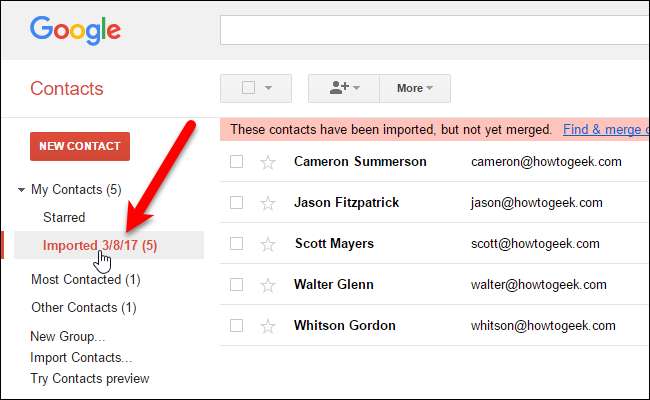
Εάν κάνετε κλικ στην ομάδα των εισαγόμενων επαφών, θα μπορείτε να τις συγχωνεύσετε και να διαγράψετε διπλότυπα. Μπορεί να χρειαστεί λίγος χρόνος για να τα καθαρίσετε όλα, αλλά εάν τα πράγματα είναι εντελώς χάος, τότε μπορείτε πάντα να καταργήσετε τις επαφές που έχετε εισαγάγει, να επιστρέψετε στο Outlook και να εκτελέσετε ξανά τη διαδικασία, αυτή τη φορά είτε χρησιμοποιώντας τη λειτουργία πεδίων χάρτη είτε το Excel για διορθώστε τα προβλήματα.
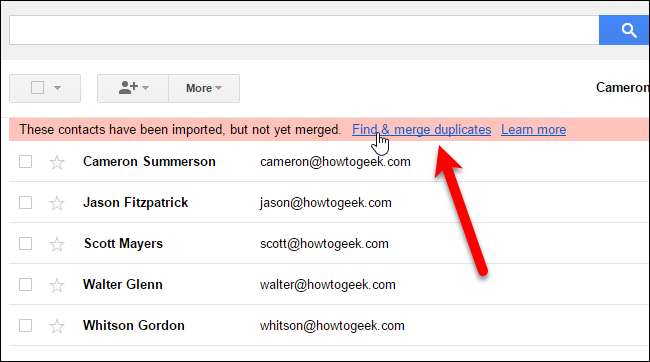
Έχετε πλέον ένα βιβλίο διευθύνσεων γεμάτο επαφές που μπορείτε να ξεκινήσετε αμέσως μέσω email. Ωστόσο, πρόκειται για μια εφάπαξ συμφωνία, που σημαίνει ότι όταν αρχίζετε να κάνετε αλλαγές στις επαφές σε έναν πελάτη ή υπηρεσία ηλεκτρονικού ταχυδρομείου, ο άλλος πελάτης ή υπηρεσία δεν θα αντικατοπτρίζει τις αλλαγές.







